Kada obrišete fajl sa računara, on zapravo nije u potpunosti nestao, često se može povratiti pomoću posebnih alata. Tu nastupa Sdelete, alatka čije ime znači Secure Delete (sigurno brisanje), koja nepovratno briše podatke višestrukim prepisivanjem ćelija u kojima su se podatci do tada čuvali, čime se onemogućava njihovo obnavljanje.
Sdelete je deo Sysinternals paketa koji je razvio Mark Russinovich, a koji je sada u vlasništvu Microsofta. Radi po standardima američkog Ministarstva odbrane DOD 5220.22-M za čišćenje i sanaciju podataka.
Kako funkcioniše Sdelete?
Sdelete se koristi preko komandne linije (Command Prompt). Alat dolazi u ZIP arhivi, a nakon raspakivanja, komanda sdelete može se koristiti ako se fajl kopira u folder koji je u okviru Windows promenljive okruženja Path. Najlakše je kopirati sadržaj u:
C:\Windows
Zatim pokrenite komandnu liniju pritiskom na Win + R, unesite cmd i potvrdite. Evo primera komande za brisanje fajla:
sdelete -p 3 N:\files\Document1.docx
- -p 3 označava broj prepisivanja (u ovom slučaju tri puta).
- [path] zamenite punom putanjom do fajla.
Za brisanje foldera sa svim poddirektorijumima i fajlovima:
sdelete -p 3 -s N:\Temp
- -s briše i poddirektorijume.
- -r uklanja zaštitu za pisanje pre brisanja, ako je aktivna.
Za potpuno brisanje slobodnog prostora na disku (radi uklanjanja ostataka prethodno izbrisanih fajlova):
sdelete -z C:
Brisanje slobodnog prostora može potrajati u zavisnosti od veličine diska.
Sdelete sa grafičkim interfejsom (GUI)
Ako vam komandna linija ne prija, postoji i grafička verzija – Sdelete-Gui. Prilikom prvog pokretanja pita vas koliko puta želite da se fajl prepiše (predlaže se 10 puta, iako su 3 puta često sasvim dovoljna).
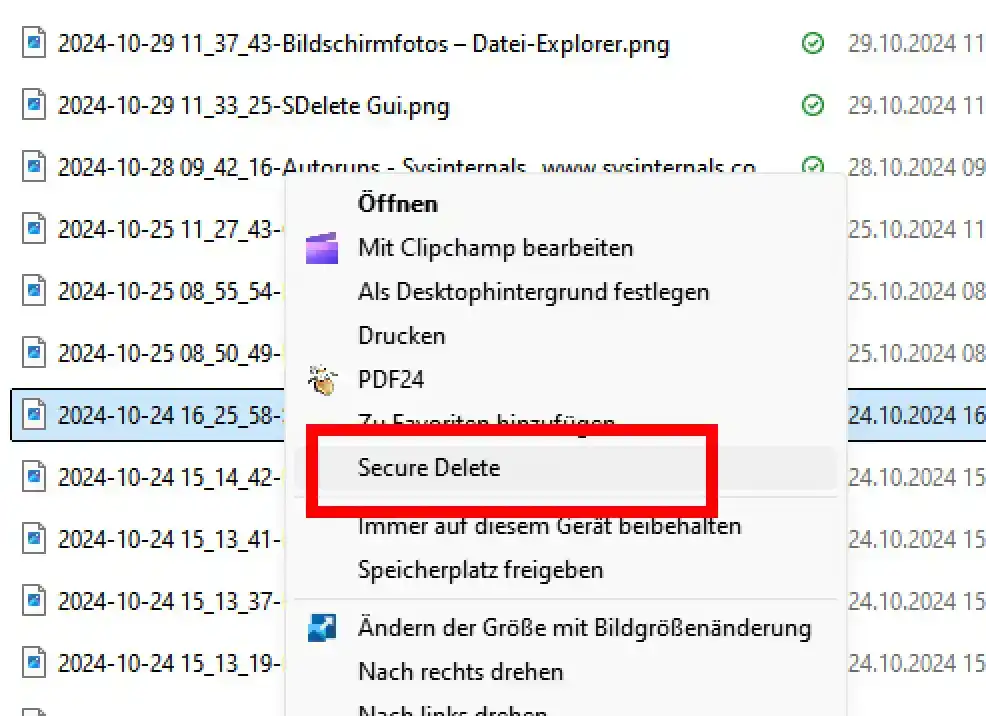
Nakon podešavanja, u kontekstualnom meniju (desni klik) u Windows Exploreru pojaviće se opcija Secure delete. Na Windows 11 verziji potrebno je kliknuti prvo na „Prikaži više opcija”.
Upozorenje
Sdelete odmah briše podatke bez dodatne potvrde. Podaci se trajno uklanjaju i ne mogu se povratiti, pa koristite ovaj alat veoma pažljivo, objašanjava PC Welt.
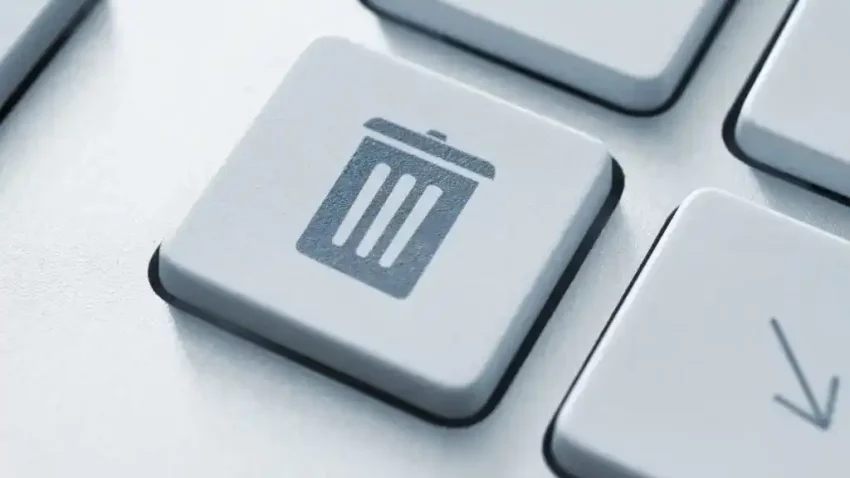


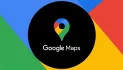


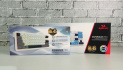

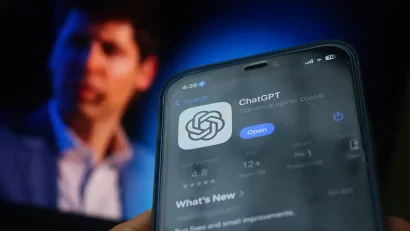









Nema komentara 😞
Trenutno nema komentara vezanih za ovu vest. Priključi se diskusiji na Benchmark forumu i budi prvi koje će ostaviti komentar na ovaj članak!
Pridruži se diskusiji